Microsoft, gizlilik ayarlarıyla daha şeffaf olmaya çalışmıştır ve politikalarının bazı dillerini basitleştirmiş olsa da hala yapılması gereken çalışmalar vardır. Daha az istilacı ve daha güvenli bir Windows 10 deneyimi için değiştirebileceğiniz gizlilikle ilgili üç ayar. İşte Windows 10 gizlilik ayarları;
Konumunuzu Kapatın
Tablet ya da dizüstü bilgisayar gibi bir mobil cihaz kullanıyorsanız, Windows 10 ve üçüncü taraf uygulamaların konumunuza erişmesine izin verirken birçok zaman vardır. Ancak bu, konumunuzu her zaman açık bırakmanız gerektiği anlamına gelmez. Konumunuz açıldığında, Windows 10 cihazınızın konum geçmişini 24 saate kadar saklar ve bu verilere erişmek için konum iznine sahip uygulamalara izin verir.
Konumunuzu kapatırsanız, konumunuzu kullanan uygulamalar (Haritalar uygulaması gibi) sizi bulamaz. Bununla birlikte, uygulamaların bir stand-in olarak kullanabileceği varsayılan bir konumu manuel olarak ayarlayabilirsiniz.
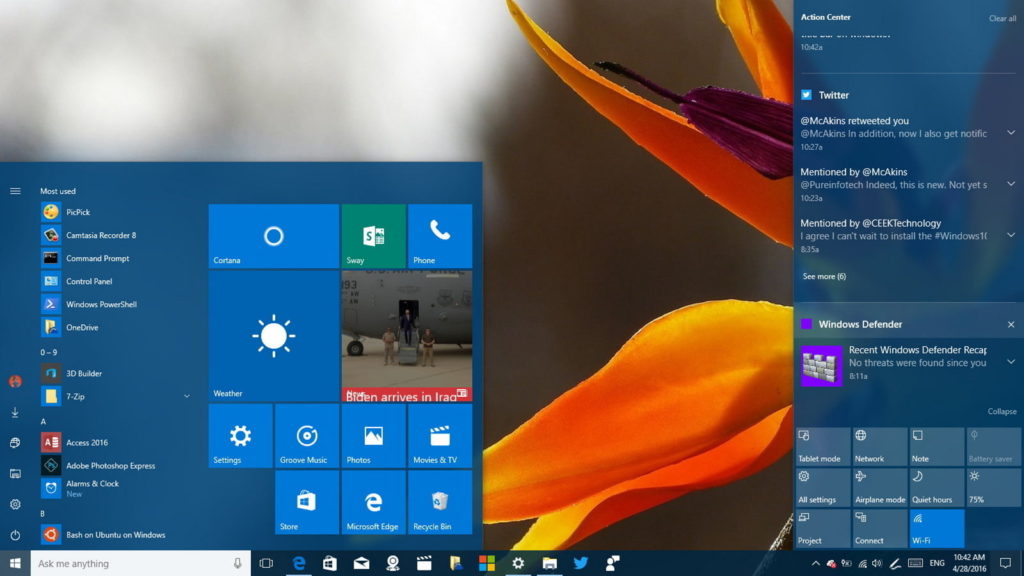
Konumunuzu kapatmak için, Ayarlar> Gizlilik> Konum’a gidin ve bu cihazın Konumunun altındaki Değiştir düğmesine basın ve onu kapatın. Aşağıda, tek tek uygulamaların konumunuzu bilmesini sağlamak veya bunları kısıtlamak için izinler belirleyebilirsiniz.
Senkronizasyonu Durdur
Windows 10’da çok fazla senkronizasyon oluyor. Bir Microsoft hesabıyla oturum açarsanız, ayarlarınız – şifreler dahil – aynı hesapla oturum açtığınız diğer cihazlar arasında senkronize edilebilir. Senkronizasyonu kapatırsanız, Microsoft hesabınızla oturum açtığınızda ayarlarınız ve şifreleriniz diğer cihazlar arasında senkronize edilmez, bu nedenle şifreleri manuel olarak girmek gibi şeyler yapmanız gerekir.
Ayarların senkronizasyonunu kapatmak için, Ayarlar> Hesaplar> Ayarlarınızı senkronize edin seçeneğine gidin. Tüm senkronizasyonları bir kerede kapatabilir veya bireysel senkronizasyon ayarlarını devre dışı bırakabilirsiniz.
Yerel Bir Hesap Kullanın
Cihazlarınız arasında senkronizasyonu devre dışı bıraktıysanız, Microsoft hesabınızı PC’nize giriş yapmak için kullanmanız için çok az neden vardır. Bunun yerine, Microsoft’un sizinle ilgili bilgi toplamasını engelleyecek bir e-posta gerektirmeyen bir yerel hesap kullanabilirsiniz. Yerel bir hesapla, PC’niz için bir kullanıcı adı ve şifre oluşturun.
Yerel bir hesap oluşturmak için, Ayarlar> Hesaplar> Bilgilerinize gidin, bunun yerine Yerel bir hesapla giriş yapın öğesini tıklayın ve bir kullanıcı adı, şifre ve şifre ipucu oluşturmak için talimatları izleyin.


















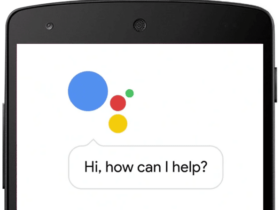



Yorum bırakın